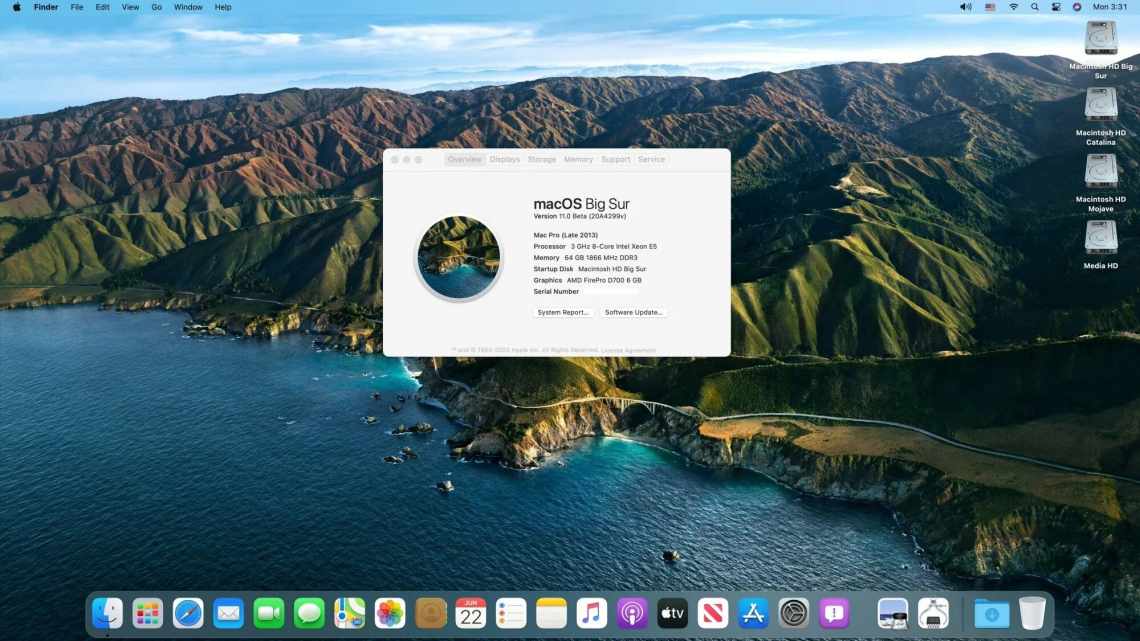В macOS Big Sur изменился дизайн практически всех иконок стандартных программ. Разработчики сторонних программ тоже изменили дизайн своих иконок. Нравятся новые иконки не всем, но, к счастью, вы можете использовать свои иконки. Ниже обо всём расскажем.
Кстати, о том, как использовать кастомные иконки в iOS, мы тоже писали.
Где найти кастомные иконки для Mac
Есть сайт macOS Icon Pack, на котором собрано около 3000 разных иконок на выбор. Есть иконки для разных сторонних программ, включая программы Adobe, Microsoft, Spotify, Twitter и др.
На этом же сайте есть кастомные иконки и для стандартных программ, включая GarageBand, Pages и Numbers. Можно менять иконки некоторых, но не всех стандартных программ. К примеру, можно поменять иконку GarageBand, но нельзя менять иконки Музыки, Safari и Сообщений.
Есть и другие источники с иконками для Mac: macOS Icon Gallery, Gumroad campaigns и др.
Как установить кастомные иконки на Mac
В iOS процесс сложнее, чем на Mac. Для примера мы будем менять иконку программы Slack.
- Откройте Finder.
- Зайдите в папку Программы.
- Найдите программу Slack.
- Нажмите на иконку Slack правой кнопкой мыши и выберите «Свойства».
- Перетяните скачанную иконку (в формате .icns) на маленькую иконку в окне (левый верхний угол). Вы также можете скопировать новую иконку, нажать на превью иконки в окне и вставить её.
Чтобы изменить иконку программы, её нужно будет закрыть. Когда вы её снова запустите, изменения будут применены. Чтобы вернуть стандартную иконку, нажмите на превью в том е окне, но выберите «Удалить».